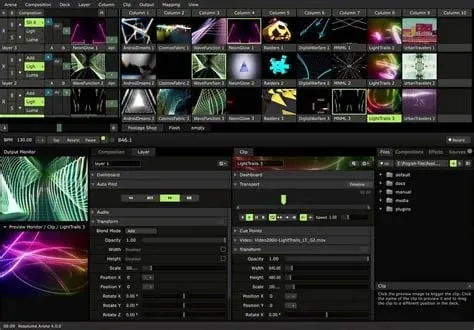Introducción
Resolume es un conjunto de software popular utilizado por VJs, diseñadores de iluminación y artistas de performance para crear visuales impresionantes y controlar configuraciones de iluminación. Al combinar Pixel LED Animator con Resolume, puedes diseñar animaciones dinámicas de píxeles LED y sincronizarlas con las avanzadas funciones de control de video e iluminación de Resolume. Este tutorial te guiará a través del proceso de usar Pixel LED Animator con Resolume para exhibiciones de iluminación de alta calidad.
Paso 1: Configurar Resolume Arena o Avenue
- Descarga e instala Resolume Arena o Avenue desde el sitio web oficial de Resolume.
- Abre Resolume y configura tu configuración de pantalla. Navega a la sección de Preferencias y configura la salida para que coincida con las especificaciones de tu hardware LED.
- Asegúrate de que la configuración de salida de video en Resolume esté configurada para trabajar con tus paneles LED y prueba la señal para asegurarte de que todo esté conectado correctamente.
Paso 2: Crear Animaciones en Pixel LED Animator
- Abre Pixel LED Animator y diseña tu animación LED personalizada. Personaliza los colores, el tiempo y los efectos de píxeles para crear visuales vibrantes y dinámicos.
- Una vez que la animación esté completa, expórtala como una secuencia de video AVI.
Paso 3: Importar Archivos AVI en Resolume
- Inicia Resolume y ve a la pestaña Deck.
- Importa tu secuencia de video AVI en el Deck haciendo clic en el botón Agregar Clip y seleccionando tu video exportado desde Pixel LED Animator.
- El video ahora aparecerá en la lista de clips. Puedes arrastrarlo y soltarlo en la capa de composición para su visualización.
Paso 4: Sincronizar y Controlar la Reproducción
- Una vez que el video AVI esté importado, puedes ajustar su configuración en el panel de Propiedades del Clip. Modifica opciones de reproducción como velocidad, brillo y bucle para que coincidan con el efecto deseado.
- Usa la función de código de tiempo de Resolume para sincronizar el video con tu espectáculo en vivo u otras secuencias de video.
- Previsualiza la animación para asegurarte de que esté sincronizada correctamente con tus paneles LED y que el tiempo coincida con tu espectáculo.
Paso 5: Ajustar el Espectáculo
Antes de salir en vivo con tu espectáculo, es importante probar y ajustar la configuración:
- Asegúrate de que tu mapeo de video sea correcto, asegurando que la animación de píxeles se alinee con tus paneles LED.
- Ajusta la configuración de salida en Resolume para asegurar que el video se reproduzca sin problemas en tu pantalla.
- Previsualiza la secuencia en Resolume y haz los ajustes finales para un espectáculo en vivo impecable.
Solución de Problemas
Problemas de Reproducción de Video
Si el video no se reproduce correctamente, asegúrate de tener los códecs necesarios instalados. Puedes descargar e instalar el K-Lite Codec Pack o ffdshow para asegurar la compatibilidad total del video con Resolume.
Problemas de Sincronización
Si el video y la iluminación no están sincronizados, asegúrate de que la configuración de Resolume esté configurada para salir a la resolución y velocidad de fotogramas correctas para que coincidan con tu configuración LED. Resolume también tiene funciones integradas de sincronización de código de tiempo, que pueden ayudar a sincronizar el video con eventos en vivo.
Conclusión
Al combinar Pixel LED Animator con Resolume, puedes crear efectos de píxeles LED sincronizados de calidad profesional para tus exhibiciones de iluminación. Esta integración te permite diseñar animaciones visualmente impresionantes y controlarlas sin problemas durante actuaciones en vivo.
Para más información sobre Resolume, visita el sitio web de Resolume.